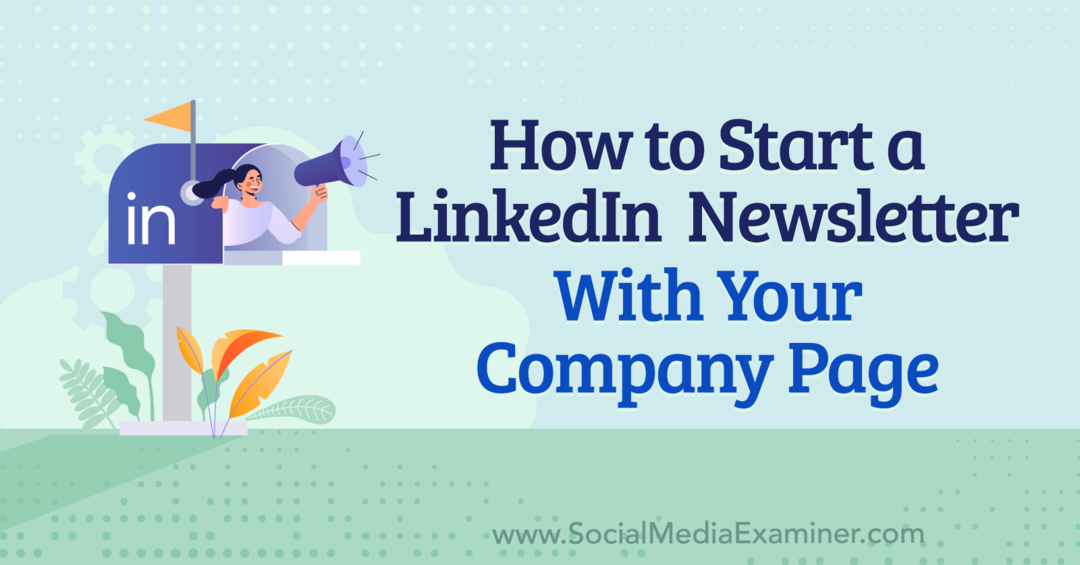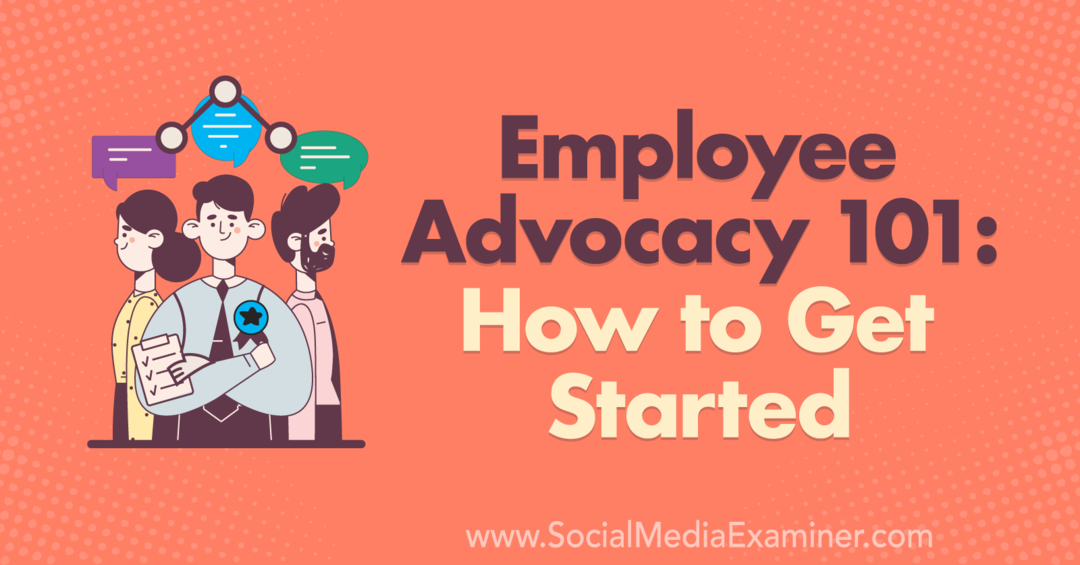Cum să înregistrați audio și / sau video cu Microsoft OneNote
Microsoft Office O Nota / / March 17, 2020
Ultima actualizare la

Detin un Surface Pro si am descoperit puterea Microsoft OneNote. Iată cum să înregistrați audio sau video cu acesta în timpul unei clase sau într-o întâlnire.
De când mi-am primit noul Pro Pro, Am descoperit puterea Microsoft OneNote. Aplicația este în jur de mult timp, dar utilizarea mea a fost experimentală de-a lungul anilor. O mare parte din păstrarea notelor mele s-a limitat la notepad-ul fizic și aplicația de bloc de notițe digitale care vine în pachet cu Windows. Am stocate sute de fișiere text pe care le folosesc pentru referințe și memento-uri. Nu este un instrument eficient de productivitate, dar cred că a funcționat până acum. Am participat recent la summit-ul Microsoft MVP din 2015 și o aplicație pe care am văzut-o pe mulți oameni care foloseau pe tableta lor a fost O nota. Aceasta mi-a dat ideea să scriu un articol în care sunt detaliate beneficiile utilizării OneNote pentru a capta conținut, fie că sunt notele sale scrise de mână, textul, videoclipurile sau audio.
Înregistrați audio sau video cu Microsoft OneNote
În primul rând, trebuie să aveți desktopul OneNote sau aplicația Universal, puteți descărcați-l gratuit de la Microsoft aici. După ce ați instalat OneNote, declanșați-l. O altă sarcină pe care v-aș sugera să o finalizați este configurarea a Cont Microsoft, astfel încât să puteți avea acces la secțiunile dvs. OneNote în aproape fiecare platformă de dispozitiv, inclusiv OS X, iPhone sau iPad, Android, Windows Phone, sau OneDrive și păstrați-le sincronizate.
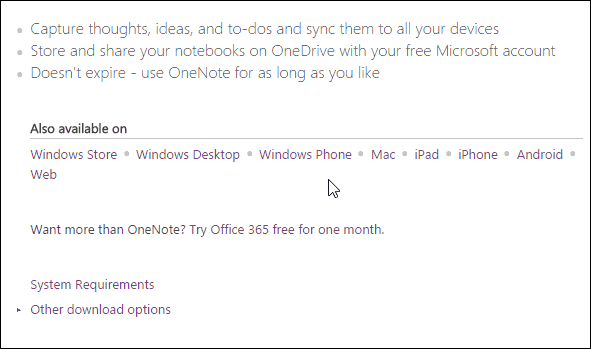
OneNote poate fi un instrument util dacă participați în mod regulat la întâlniri, cursuri sau prelegeri. Dacă nu vă vedeți în grupul respectiv, OneNote poate fi utilizat pentru a capta informații din alte surse. Îl puteți folosi pentru a surprinde evenimente, cum ar fi un joc de fotbal, dacă sunteți antrenor. Sau chiar recitaluri, călătorii / vacanțe și creați un album dacă doriți. Pentru acest articol, vom analiza două caracteristici specifice ale OneNote, înregistrarea audio și captarea video.
Înregistrează audio
Întâlnirile tind să implice multă comunicare orală; captarea informațiilor prin scris sau dactilografie poate fi plictisitoare și obositoare. Cu OneNote, tot ce trebuie să faceți este să utilizați funcția Record Audio. Audio este capturat și stocat automat într-o secțiune OneNote. Iată cum faci asta:
Faceți clic pe fila Insert și în grupul Înregistrare selectați butonul Înregistrare audio.
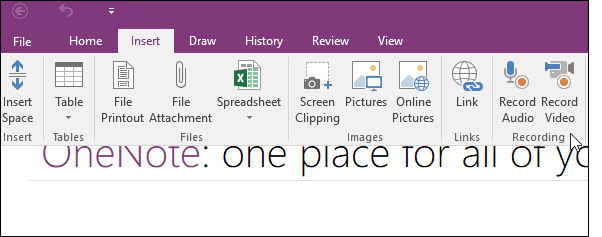
OneNote va începe înregistrarea audio. Puteți monitoriza lungimea sunetului din fila contextuală Audio și video din Redare grup. Faceți clic pe Stop când ați terminat.
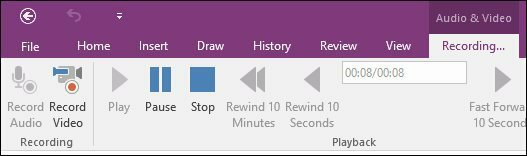
Pentru a reda sunetul pe care l-ați înregistrat, orientați mouse-ul lângă fișierul clip din secțiune și faceți clic pe Redare.
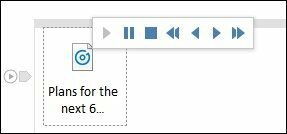
Înregistrați videoclipuri
Înregistrarea videoclipurilor este la fel de ușoară. Faceți clic pe fila Insert și faceți clic pe butonul Înregistrare video.
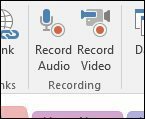
Puteți monitoriza înregistrarea din fila contextuală Audio & Video. Dacă doriți, puteți întrerupe chiar și înregistrarea (la fel pentru audio), așa că dacă se discută ceva confidențial / în afara înregistrării, puteți lăsa afară și puteți relua înregistrarea.
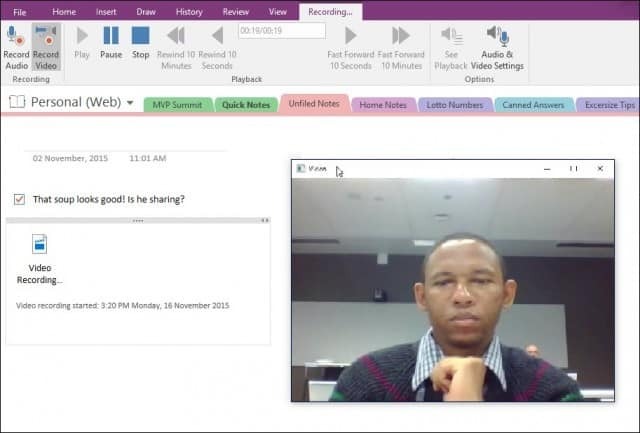
Când sunteți gata să redați videoclipul, treceți doar pictograma fișierului în secțiune, apoi faceți clic pe butonul Joaca butonul din meniul contextual.
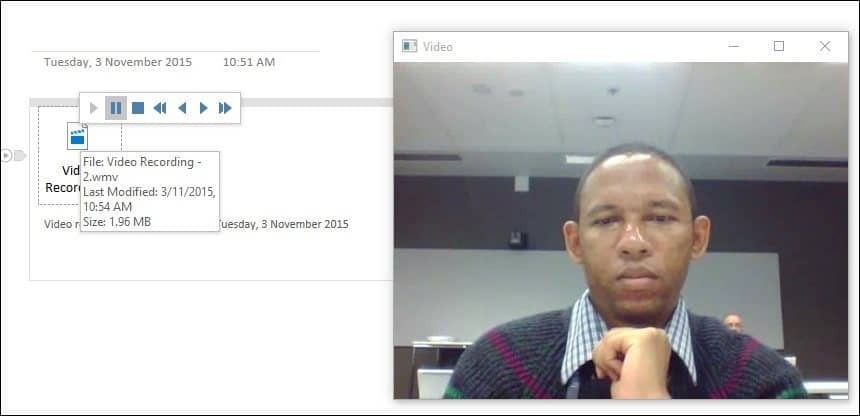
Dacă doriți să exportați înregistrarea audio sau video din OneNote, faceți clic dreapta pe fișier și faceți clic pe Salvați ca și alegeți locul în care doriți să îl salvați.
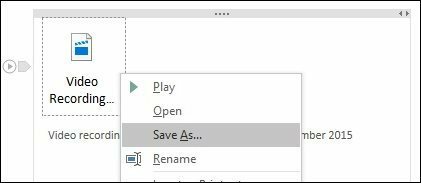
OneNote este cu siguranță un instrument puternic și robust dacă doriți să capturați informații dincolo de fișierele cu text simplu. Folosești OneNote? Lasă un comentariu mai jos și anunță-ne.